Riproduzione di video
-
Visualizzare la schermata di riproduzione.
 Premere [
Premere [ ].
].

-
Selezionare un video.
 Per informazioni su come selezionare le immagini (
Per informazioni su come selezionare le immagini ( Riproduzione di immagini)
Riproduzione di immagini)
 Per un video viene visualizzata l'icona [
Per un video viene visualizzata l'icona [![]() ].
].
 Il tempo registrazione video viene visualizzato sullo schermo.
Il tempo registrazione video viene visualizzato sullo schermo.
Esempio) In caso di 8 minuti 30 secondi: 8m30s
 h: ora, m: minuto, s: secondo
h: ora, m: minuto, s: secondo

(A) Tempo registrazione video
-
Riprodurre il video.
 Premere
Premere  .
.
 È possibile avviare la riproduzione anche sfiorando [
È possibile avviare la riproduzione anche sfiorando [![]() ] al centro dello schermo.
] al centro dello schermo.
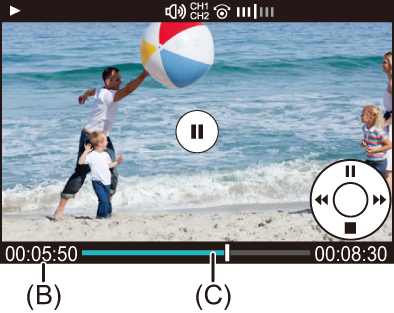
(B) Tempo di riproduzione trascorso
(C) Barra di riproduzione
-
Arrestare la riproduzione.
 Premere
Premere  .
.
 Operazioni durante la riproduzione di video
Operazioni durante la riproduzione di video
|
(
|
Riproduzione ripetuta video
È possibile riprodurre ripetutamente una parte di un video.
-
Visualizzare la schermata per impostare la parte da ripetere.
 Premere [Q] mentre si è in pausa.
Premere [Q] mentre si è in pausa.
 La schermata per impostare la parte da ripetere viene visualizzata anche quando si sfiora [Ripeti riproduzione] mentre la riproduzione è in pausa.
La schermata per impostare la parte da ripetere viene visualizzata anche quando si sfiora [Ripeti riproduzione] mentre la riproduzione è in pausa.
-
Impostare la posizione di inizio della ripetizione.
 Premere
Premere 
 per selezionare la posizione iniziale e quindi premere
per selezionare la posizione iniziale e quindi premere  o
o  .
.
 La selezione è possibile anche ruotando
La selezione è possibile anche ruotando  ,
,  o
o  .
.
 È possibile selezionare la posizione iniziale anche sfiorando la barra di riproduzione.
È possibile selezionare la posizione iniziale anche sfiorando la barra di riproduzione.
-
Impostare la posizione di arresto della ripetizione.
 Impostare usando la stessa procedura usata in 2.
Impostare usando la stessa procedura usata in 2.
 La posizione non può essere impostata se la posizione di inizio della riproduzione e la posizione di arresto della ripetizione sono troppo vicine.
La posizione non può essere impostata se la posizione di inizio della riproduzione e la posizione di arresto della ripetizione sono troppo vicine.

-
Avviare la riproduzione.
 Le operazioni durante la riproduzione ripetuta sono le stesse di “Operazioni durante la riproduzione di video”. (
Le operazioni durante la riproduzione ripetuta sono le stesse di “Operazioni durante la riproduzione di video”. ( Operazioni durante la riproduzione di video)
Operazioni durante la riproduzione di video)
 Terminare la riproduzione ripetuta premendo
Terminare la riproduzione ripetuta premendo  per arrestare la riproduzione o premendo [Q] mentre la riproduzione è in pausa.
per arrestare la riproduzione o premendo [Q] mentre la riproduzione è in pausa.
|
|
Estrazione di una foto
Estrae un fotogramma da un video e lo salva come immagine JPEG.
-
Mettere in pausa la riproduzione nella posizione in cui si desidera estrarre una foto.
 Premere
Premere  .
.
 Per regolare con precisione la posizione, premere
Per regolare con precisione la posizione, premere 
 (indietro o avanti fotogramma per fotogramma).
(indietro o avanti fotogramma per fotogramma).
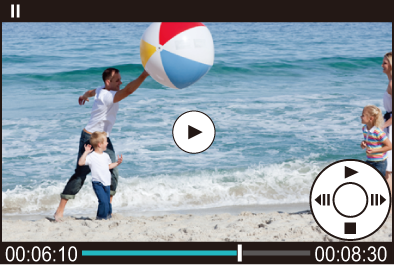
-
Salvare la foto.
 Premere
Premere  o
o  .
.
 È possibile salvare la foto anche sfiorando [Salva].
È possibile salvare la foto anche sfiorando [Salva].
|
La foto viene salvata con una dimensione basata sulla risoluzione della [Qualità reg.].
|
[Dividi film.]
Dividere in due un video registrato.
|
|
-
Selezionare [Dividi film.].


 [
[![]() ]
]  [
[![]() ]
]  [Dividi film.]
[Dividi film.]
-
Selezionare e riprodurre l'immagine.
 Premere
Premere 
 per selezionare un'immagine e quindi premere
per selezionare un'immagine e quindi premere  o
o  .
.
-
Mettere in pausa la riproduzione nella posizione in cui si desidera dividere.
 Premere
Premere  .
.
 Per regolare con precisione la posizione, premere
Per regolare con precisione la posizione, premere 
 (Indietro o Avanti fotogramma per fotogramma).
(Indietro o Avanti fotogramma per fotogramma).

-
Dividere il video.
 Premere
Premere  o
o  .
.
 È possibile dividere il video anche sfiorando [Dividere].
È possibile dividere il video anche sfiorando [Dividere].
|
|


